reklama
Windows 10 je operační systém nabitý funkcemi. Máte celou řadu nastavení a nástrojů pro správu všeho od aktualizací po svazek a vše mezi tím.
Ve skutečnosti je Windows 10 nejobsáhlejší verzí operačního systému společnosti Microsoft. Naštěstí můžete většinu funkcí přes obrazovku nastavení. Pojďme se podívat, jaká nastavení můžete najít, kde a jak vám mohou pomoci se správou systému Windows 10.
Jak získat přístup k nastavení a ovládacímu panelu
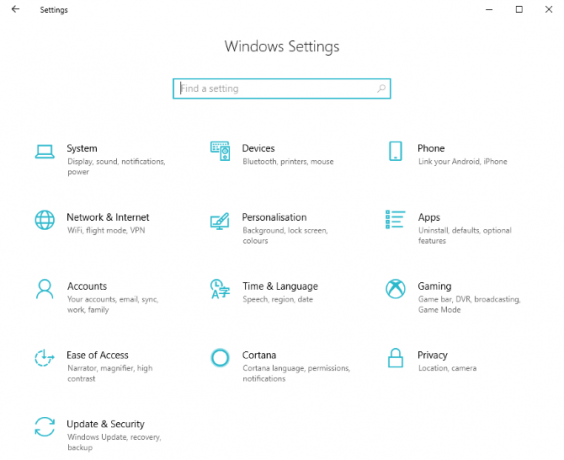
Přizpůsobení se systému Windows znamená přístup na obrazovku Nastavení, ke které máte přístup několika způsoby.
- V režimu plochy klikněte na Starta v levém dolním rohu nabídky se zobrazí Nastavení.
- Pokud preferujete klávesové zkratky Samostatná navigace Windows pomocí klávesových zkratekMožná znáte spoustu klávesových zkratek, ale věděli jste, že se Windows můžete obejít bez myši? Zde je návod. Přečtěte si více , Klávesa Windows + I otevře Nastavení.
- Pokud jste náhodou v Průzkumníkovi Windows, vyberte možnost Tento počítač / počítač a všimnete si toho Nastavení se zobrazí v nabídce pásu karet.
- V režimu tabletu klepnutím na ikonu hamburgeru rozbalíte nabídku vlevo a najdete ji Nastavení v levém dolním rohu.
- V obou režimech můžete otevřít Centrum akcí (kliknutím na ikonu nebo přejetím zprava) a klepněte na Všechna nastavení.
Až budete vědět, kde najdete nastavení systému Windows 10, budete moci provést vylepšení a úpravy, abyste zlepšili způsob používání operačního systému.
Správa systému Windows 10
Správa systému Windows 10 znamená vědět, kde najít nastavení, která přímo přistupují k vašemu hardwaru. Systém menu nabízí nástroje pro vaše Zobrazit, Úložný prostor, Zvuk karta a baterie (kde se to hodí). K dispozici jsou možnosti vyladění rozlišení, uvolnění úložného prostoru, nastavení hlasitosti a zvukového zařízení a správa úsporného režimu baterie. Také zde můžete vyladit dlaždice ikon v centru akcí.
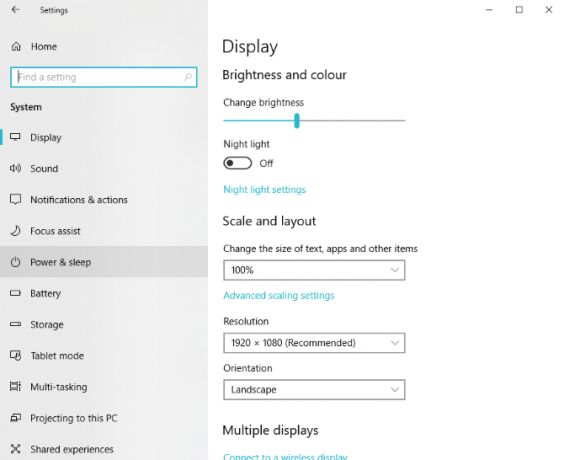
Při nastavování systému Windows 10 nezapomeňte nakonfigurovat místní a jazyková nastavení. Pokud tak neučiníte, můžete je upravit na obrazovce nastavení systému Windows 10.
V Čas a jazyk na obrazovce najdete nastavení pro Čas schůzky, jakož i region a jazyk. Správné nastavení těchto možností zlepší včasnost oznámení. Může také pomoci vyřešit problémy se softwarem VPN.
Správa zařízení a telefonů
Když připojíte další zařízení k systému Windows 10, lze je spravovat prostřednictvím systému Windows Zařízení a Telefon obrazovky.

Bluetooth zařízení, bezdrátové displeje, tiskárny a Řadiče Xbox lze připojit k systému Windows 10 Jak nastavit ovladač Xbox One v systému Windows 10Společnost Microsoft velmi usnadnila používání řadiče Xbox v systému Windows 10. Ukážeme vám, jak se připojit přes USB nebo bezdrátově. Přečtěte si více pomocí nabídky Zařízení. Zde najdete také nastavení pro touchpady notebooku, zadávání pomocí stylusu, psaní, myš a dokonce i Automatické přehrávání nastavení. To vám umožní určit akci, když je zařízení připojeno.
Například připojení telefonu může automaticky importovat obrázky ze zařízení do vašeho cloudového úložiště OneDrive.
V telefonech jsou k dispozici podrobnější možnosti nabídky Nastavení. Windows 10 má podporu pro zařízení Android a iPhone. Použijte Přidat telefon tlačítko pod Nastavení> Telefon ovládat vztah mezi vaším PC a Androidem nebo iPhony.
Windows 10 je o vás
Možnosti přizpůsobení v systému Windows 10 jsou nesčetné, s nastavením pro vytváření a správu Účty (pro e-mail a aplikace, jakož i pro operační systém) a témata Windows 10.

Personalizace obrazovka obsahuje nástroje pro změnu pozadí, vyladění barev motivu, změnu obrazu obrazovky zámku, nastavení nového motivu (nebo vytvoření vlastního), správu písem a vyladění nabídky Start a hlavního panelu Windows.
Snažíte se číst text na normální obrazovce? Máte zrak, sluch nebo jiné požadavky na přístupnost? Windows 10 obsahuje komplexní Snadnost přístupu menu, nabízející nastavení vizuálních vylepšení, skrytých titulků a vylepšení zvukových výstrah.
Windows 10 má vestavěnou službu rozpoznávání řeči / mluvení typu. Můžete také nakonfigurovat, jak se bude systém Windows 10 chovat v tabletovém počítači.
Konečně, Cortana je na vás a zavolá, aby vyřídila všechny vaše potřebné informace, zatímco vytváří profil vašich zájmů a schůzek. K dispozici jsou možnosti vyladění Cortany, od přepínání probuzení („Hey Cortana“) po nastavení přístupu na obrazovku zámku a umožnění přístupu k vašemu kalendáři, e-mailu a dalším zprávám.
Aplikace a hry ve Windows 10
Se systémem Windows 10, který je vhodný pro vaši práci, je čas nainstalovat aplikace a možná i některé hry. Někteří výrobci předinstalovají hry na Windows 10.

Obrazovka Nastavení aplikací vám dává kontrolu nad aplikacemi, zpočátku pomocí Aplikace a funkce seznam aplikací, které jsou k dispozici pro odinstalování. Výchozí aplikace lze také změnit spolu s těmi, které lze spustit kliknutím na adresu URL. (Například mapové adresy URL spuštěné nástrojem Microsoft Mapy.)
Windows 10 je první verze systému Windows, která byla skutečně zaměřena na hraní her. Jako takový obsahuje obrazovku nastavení her, kde můžete nakonfigurovat herní lištu a nastavit zkratky pro záznam a vysílání vašich herních relací.
Pokud je počítač kompatibilní s herním režimem, bude to ve výchozím nastavení povoleno. Herní režim optimalizuje hry oproti jiným otevřeným aplikacím a spuštěným službám.
Aktualizace, zabezpečení a ochrana osobních údajů v systému Windows 10
Jedním z nejdůležitějších aspektů fungování domácího počítače je správa zabezpečení a soukromí. Windows 10 má v tomto ohledu více možností než kterýkoli z předchůdců.

Většina okamžitých bezpečnostních problémů lze vyřešit změnou hesla. Tuto možnost najdete v Účty> Přihlášení. Vždy udržujte Windows 10 aktualizovaný pro nejlepší zabezpečení. Společnost Microsoft nabízí hlavní aktualizace pro systém Windows 10 dvakrát ročně, na jaře a na podzim. Zde najdete nastavení pro stahování a instalaci Aktualizace a zabezpečení> Windows Update.
Instalace aktualizací může nějakou dobu trvat, takže použijte Naplánujte restart možnost zadat datum a čas instalace.
Záloha a Zotavení nastavení systému lze nalézt také v Aktualizace a zabezpečení, stejně jako nastavení programu Windows Defender. Bezpečnostní software systému Windows 10 chrání přihlašovací údaje k účtu, řídí přístup k počítači v síti a chrání počítač před malwarem.
Najdete zde také nástroje pro vestavěné zabezpečení (například čtečky otisků prstů), celkový stav systému a rodičovskou kontrolu. Klepněte nebo klepněte na Otevřete Centrum zabezpečení programu Windows Defender v Aktualizace a zabezpečení> Zabezpečení systému Windows obrazovku použít.
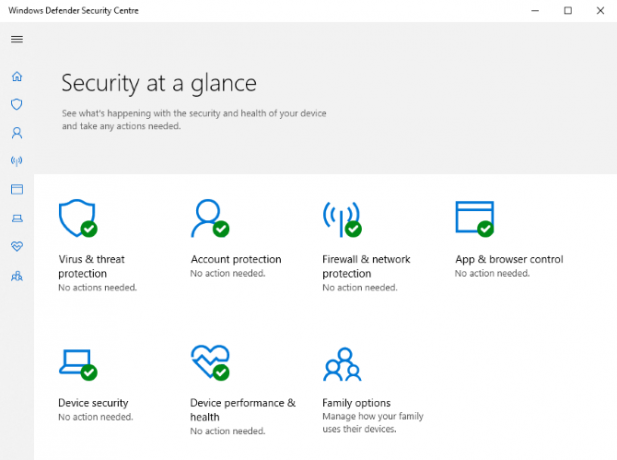
Jak operační systém, tak nainstalované aplikace vyžadují informace o vás a vašem počítači, pro které potřebují povolení. Soukromí obrazovka se zabývá tímto, pokrývající oprávnění specifická pro Windows 10. Příkladem je umožnění systému Windows shromažďovat vaše aktivity a odesílat data společnosti Microsoft.
Například váš počítač nebo notebook se systémem Windows 10 má pravděpodobně připojenou nebo zabudovanou kameru. v Ochrana osobních údajů> Kamera, můžete určit, které aplikace mají přístup k fotoaparátu. Podobný přístup lze udělit nebo odepřít pro polohu vašeho počítače, mikrofon, kontakty, kalendář, dokonce i historii hovorů nebo knihovny médií.
Ovládejte vše pomocí systému Windows 10!
Nakonec je Windows 10 nejvýkonnějším dostupným operačním systémem. Většina funkcí systému Windows 10 je schopna provozu na tisících různých počítačů a notebooků bez ohledu na hardwarovou specifikaci počítače.
Samozřejmě jsou k dispozici i jiné operační systémy, ale ať už si vyberete jakýkoli, vyplatí se to porozumění vašemu PC uvnitř a ven The Ultimate Guide to PC: Vše, co jste chtěli vědět - a dalšíZatímco se technické parametry vašeho počítače mění, jeho funkce zůstává stejná. V této příručce se chystáme přesně stanovit, co každá součást dělá, proč to dělá a proč je to důležité. Přečtěte si více .
Christian Cawley je zástupcem editoru pro bezpečnost, Linux, kutilství, programování a techniku. Produkuje také opravdu užitečný podcast a má rozsáhlé zkušenosti s podporou počítačů a softwaru. Christian je přispěvatelem do časopisu Linux Format a je malířem Raspberry Pi, milencem Lego a retro herním fanouškem.


